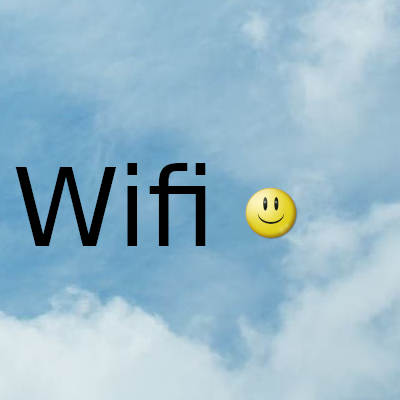
Si le desconcertó ver una notificación después de conectarse a su Wi-Fi que decía que su red Wi-Fi no es segura, necesita pasar algún tiempo arreglando el cifrado de su enrutador
La advertencia significa que su enrutador está utilizando un protocolo de cifrado desactualizado. Ignorar la advertencia podría hacer que cualquier persona en el rango del enrutador escuche lo que esté haciendo en línea. Puede remediar esto verificando qué tipo de seguridad está usando su enrutador actualmente y cambiándolo a un tipo más nuevo.
¿Qué desencadena la advertencia de Wi-Fi inseguro y por qué?
Esta advertencia se activa cuando se conecta a una red que usa WEP (Privacidad equivalente por cable) o TKIP (Protocolo de integridad de clave temporal) porque son protocolos desactualizados e inseguros
Incluso si tiene una contraseña segura, debe tener un protocolo de cifrado fuerte para proteger su red. El uso de protocolos más nuevos encripta sus datos para que otros no puedan espiar lo que sea que esté haciendo.
Actualmente, existen varios protocolos que puede utilizar para cifrar su Wi-Fi, como WEP, WPA y WPA2. Pronto tendremos WPA3, pero todavía es un trabajo en progreso . El más antiguo de ellos es WEP. La Wi-Fi Alliance ratificó WEP hace 22 años, en 1999. Sí, es que la vieja.
Aunque Wi-Fi Alliance esperaba que la sustitución de WEP por WPA-TKIP se encargara de esto, no fue así. Ambos protocolos utilizan un mecanismo idéntico y, por lo tanto, están expuestos a las mismas vulnerabilidades. Por lo tanto, TKIP es tan indeseable como WEP.
Cómo arreglar la advertencia "Wi-Fi no es seguro"
Si esta no es una red privada, debe desconectarse de la red. Necesitaría acceder a los ajustes de configuración del enrutador para solucionar el problema, lo cual no es posible si está conectado a una red pública.
Si ve esta advertencia en su hogar, oficina u otras redes privadas, debe verificar el tipo de seguridad que su Wi-Fi está usando actualmente . Si es WEP o WPA-TKIP, deberá reconfigurar su enrutador para un mejor cifrado. La mayoría de los enrutadores tendrán opciones WPA2, excepto los muy antiguos
Busque la IP de su enrutador y escríbala en la barra de direcciones de su navegador. Debería buscar la página que tiene opciones de seguridad para cambiar el protocolo. Esta es generalmente la misma página desde donde configura su contraseña de Wi-Fi.
La interfaz difiere entre los enrutadores, por lo que deben seguir los pasos necesarios para cambiar el protocolo de seguridad del enrutador. Esto hace que sea difícil proporcionar pasos específicos. Sin embargo, puede consultar el manual o buscar el sitio web del fabricante y ver cómo puede acceder a la sección de seguridad de su enrutador.
La mejor opción disponible actualmente es WPA2 (AES). Si no lo ve en la lista como una opción, su siguiente mejor opción es WPA (AES). Su enrutador puede usar nombres ligeramente diferentes para estos protocolos, pero las letras mencionadas aquí generalmente también aparecerán en la opción.
Tenga en cuenta que una vez que haya cambiado el protocolo, debe volver a ingresar la contraseña en todos sus dispositivos, incluso si ha usado la misma contraseña.
Fecha actualización el 2021-06-17. Fecha publicación el 2021-06-17. Categoria: wifi Autor: Oscar olg Mapa del sitio Fuente: makeuseof